うのたろうです。
スマホのメールやLINEから動画を送ろうとしても、送れなかったことはありませんか?
それ、容量が大きすぎるのが理由です。
ですが、そんな容量の大きなデータもエラーがでず簡単に送れる方法があります。もちろん無料で、しかも確実。
というわけで。
本日は、そんな大容量データ送信アプリ「Send Anywhere(センド・エニウェア)」のお話です。これめちゃくちゃ便利なオススメアプリです。見ていきましょう。
SPONSORED LINK
アプリ 「Send Anywhere(センド・エニウェア)」とは?
大容量の動画や大量の写真を一気に送れる便利なアプリ。iPhoneでもAndroidでもPC(Windows・Mac)でも使えるのが嬉しいところ。またPCではWEBサイトからの送受信も可能です。そのためPCの場合はインストール不要で使うこともできます。
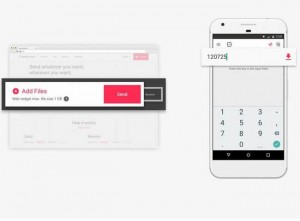
画像引用:https://send-anywhere.com/ja
Send Anywhereはほぼすべてのファイル形式に対応しているので、大抵は問題なく送受信することができます。しかも会員登録もログインも必要ないのでわずらわしくなく、DLするだけですぐに使えるのも嬉しいポイントです。では……
Send Anywhereの使い方は?
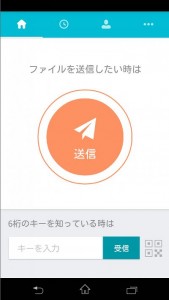
1.準備
まず送信側と受信側の両方の機器でSend Anywhereのアプリをダウンロード→インストールしてください。これで準備はOKです。
2.送信
アプリをひらく→ファイルを選ぶ→送信をタップ→6桁のパスワードがでてくるのでそれを受信側に教える→完了。
3.受信
アプリをひらく→教えてもらった6桁のパスワードを入力(10分以内に)→完了。
※パスワードはLINEでもメールでも送れます。電話で伝えてもOKです。注意点としてはDLできるのが10分以内の制限があります。そのため送信側は「今からSend Anywhereで送信するけどいい?」と連絡してからアプリを起動させるようにしてください。
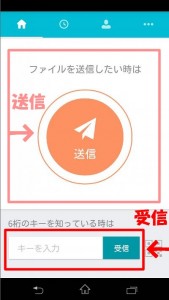
ちなみに。
自分の機器同士で転送する場合は、6桁のパスワードではなくその横に記載されているQRコードからもアクセスできます。
たとえばPCからのデータをスマホに移行する場合などは、PC上にでてきたQRコードをスマホのSend Anywhereの受信画面で撮影すればOK。それだけでコードを打たずに受信ができます。
Send Anywhereの使い方まとめ
【送信】
1.ファイル選択
2.送信
3.6桁のPWを相手に教える
4.待機
5.成功がでれば完了
【受信】
1.6桁のPWを入力
2.すぐに受信開始
3.成功がでれば完了
これだけで完了です。しかも転送スピードがめちゃくちゃ早いのも特徴です。
ちなみに。
LINEでは300MBまでカカオトークでは20MBまで、キャリアメールでは10MB、Gmailでは25MBまでしか送信できないので、それ以上の容量の場合はSend Anywhereで送るのが一番らくな方法です。
まとめ
データ転送アプリ「Send Anywhere」。まじでめちゃくちゃ便利です。電話帳などもらくらく移行できるほか、写真と音楽など違う形式のファイルも同時に転送できたりするので重宝しています。
本日、オススメアプリのお話でした。
LINEやメールで容量オーバーのエラーがでてしまっている人は、ぜひ試してみてください。
一度使うと、便利すぎてこのアプリが手離せなくなりますよ?
オススメです。
うのたろうでした。

